迅雷下载速度变成0怎么办?现在的迅雷并不像以前那么好用了,经常在下载资源的时候出现速度为0的问题,那么该如何解决迅雷下载速度为0的问题呢?请看下文具体操作步骤。
操作步骤:
在迅雷“正在下载”选项卡界面,右击下载速度为0的资源,从其右键菜单中选择“复制磁力链接”项。
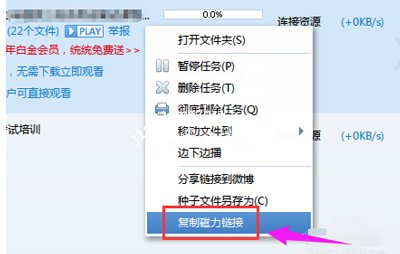
接下来打开“百度网盘”,点击“离线下载”按钮,并在弹出的“新建离线下载”窗口中,点击“新建磁力链接”按钮。
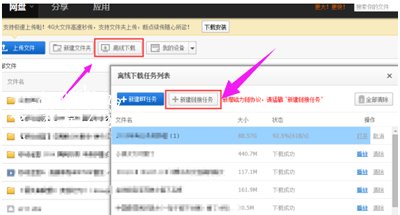
此时将弹出“新建离线链接任务”窗口,粘贴想要下载的磁力链接,设置资源保存的位置,点击“确定”按钮。
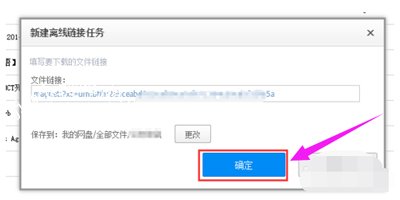
待完成Bt磁力链接的分析操作后,将弹出“新建离线BT任务”窗口,从中勾选想要下载的资源文件,点击“开始下载”按钮。
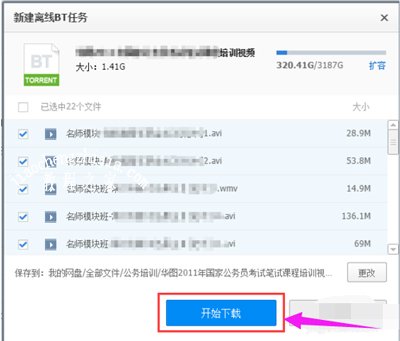
此时将返回“离线下载列表”界面,可以看到新添加的下载任务,待下载完成后,就可以点击“播放”按钮以播放视频资源,或者点击“打开”按钮以查看对应的资源文件。
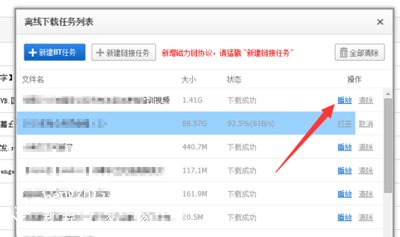
同时还可以在新打开的窗口中,点击“下载”按钮,利用相关下载器或“百度云管家”下载对应的资源到本地。

其他迅雷相关教程推荐:
Win7系统迅雷看看播放视频黑屏但是有声音的解决办法
迅雷下载文件卡住怎么办 迅雷下载时任务无响应的解决办法
迅雷安装包打不开怎么办 迅雷安装包失效的解决办法














